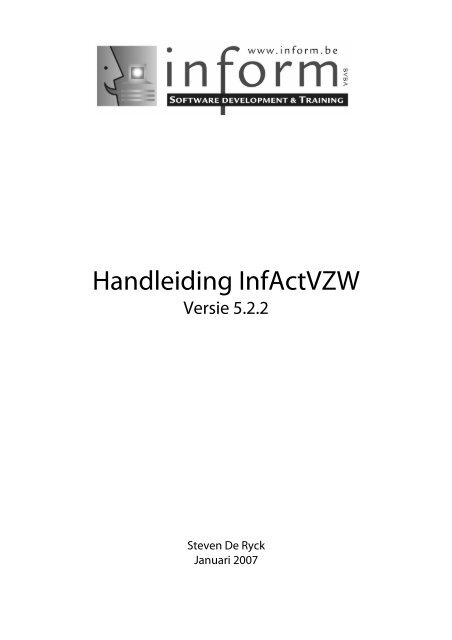InfAct - Inform BVBA
InfAct - Inform BVBA
InfAct - Inform BVBA
You also want an ePaper? Increase the reach of your titles
YUMPU automatically turns print PDFs into web optimized ePapers that Google loves.
Handleiding <strong>InfAct</strong>VZW<br />
Versie 5.2.2<br />
Steven De Ryck<br />
Januari 2007
<strong>Inform</strong> <strong>BVBA</strong> Handleiding <strong>InfAct</strong>VZW<br />
<strong>Inform</strong> <strong>BVBA</strong><br />
Kontichstraat 205<br />
2650 Edegem<br />
tel: (32) 3 288 42 52<br />
web: www.inform.be<br />
© 2007 <strong>Inform</strong> <strong>BVBA</strong><br />
Niets uit deze uitgave mag zonder schriftelijke toestemming van <strong>Inform</strong> <strong>BVBA</strong> worden gekopieerd,<br />
gedownload, verveelvoudigd, opgeslagen in een geautomatiseerd gegevensbestand of openbaar gemaakt,<br />
in enige vorm of op enige wijze, hetzij elektronisch, mechanisch, door fotokopieën, opnamen, of enige<br />
andere manier.<br />
29/01/2007 2/100
<strong>Inform</strong> <strong>BVBA</strong> Handleiding <strong>InfAct</strong>VZW<br />
INHOUD<br />
1 Installatie ............................................................................................................................ 4<br />
1.1 Creëer de map C:\DATA\infact ................................................................................. 5<br />
1.2 Download de nodige bestanden.................................................................................. 5<br />
1.3 Installatie MySQL ODBC driver ............................................................................... 6<br />
1.4 Bestanden uitpakken .................................................................................................. 6<br />
1.5 Setup <strong>InfAct</strong>VZW5.2 ................................................................................................. 7<br />
1.6 Sleutels installeren.................................................................................................... 10<br />
1.7 Opstarten .................................................................................................................. 11<br />
1.8 Beveiligingswaarschuwingen uitschakelen.............................................................. 13<br />
2 Opstarten .......................................................................................................................... 16<br />
2.1 Periodes creëren ....................................................................................................... 17<br />
2.2 Actieve Periode instellen.......................................................................................... 17<br />
2.3 Dagboeken creëren................................................................................................... 18<br />
2.4 Algemene gegevens.................................................................................................. 19<br />
2.5 Analytische groepscodes creëren ............................................................................. 20<br />
2.6 Thema’s koppelen aan analytische groepscodes...................................................... 21<br />
2.7 Controle cursussen in Scarabee................................................................................ 22<br />
2.8 Controle import analytische codes ........................................................................... 23<br />
2.9 Boekhoudplan........................................................................................................... 24<br />
2.10 Artikelen................................................................................................................... 25<br />
2.11 Andere parameters.................................................................................................... 26<br />
3 Algemene werking van het programma ........................................................................... 27<br />
3.1 Het hoofdformulier................................................................................................... 28<br />
3.2 Overzichtsvensters ................................................................................................... 29<br />
3.3 Detailvensters ........................................................................................................... 30<br />
4 Opening eerste boekjaar ................................................................................................... 33<br />
4.1 Heropening leveranciers........................................................................................... 34<br />
4.2 Heropening klanten .................................................................................................. 35<br />
4.3 Heropening algemene rekeningen............................................................................ 36<br />
5 Dagelijks beheer............................................................................................................... 37<br />
5.1 Aankoop ................................................................................................................... 38<br />
5.2 Verkoop.................................................................................................................... 44<br />
5.3 Financiële verrichtingen boeken .............................................................................. 50<br />
5.4 Diverse verrichtingen ............................................................................................... 65<br />
5.5 Koppeling met Scarabee........................................................................................... 68<br />
5.6 Rapporten ................................................................................................................. 75<br />
6 Controle............................................................................................................................ 96<br />
6.1 Een controle uitvoeren ............................................................................................. 97<br />
6.2 Correcties doorvoeren .............................................................................................. 98<br />
7 Problemen oplossen.......................................................................................................... 99<br />
7.1 Foutmeldingen........................................................................................................ 100<br />
29/01/2007 3/100
<strong>Inform</strong> <strong>BVBA</strong> Handleiding <strong>InfAct</strong>VZW<br />
1 Installatie<br />
29/01/2007 4/100
<strong>Inform</strong> <strong>BVBA</strong> Handleiding <strong>InfAct</strong>VZW<br />
1.1 Creëer de map C:\DATA\infact<br />
Creëer een map C:\DATA\infact op uw computer. Let op hoofd- en kleine letters! Indien deze<br />
map reeds bestaat, zorg er dan voor dat ze leeg is.<br />
1.2 Download de nodige bestanden<br />
Om het programma <strong>InfAct</strong> te installeren, moet u 3 zaken downloaden :<br />
- de MySQL-ODBC-driver<br />
Indien u deze driver reeds eerder gedownloaded heeft, kan u deze stap overslaan.<br />
- de databank <strong>InfAct</strong>5.2.2_data.mdb<br />
- het bestand <strong>InfAct</strong>VZW5.2.2 Setup.zip, dat de setupprocedure en bijhorende bestanden<br />
bevat, waaronder de Access 2003 Runtime<br />
U kan al deze bestanden downloaden via het supportgedeelte van onze website:<br />
www.inform.be.<br />
Sla deze bestanden op in de map C:\DATA\infact op uw computer<br />
29/01/2007 5/100
<strong>Inform</strong> <strong>BVBA</strong> Handleiding <strong>InfAct</strong>VZW<br />
1.3 Installatie MySQL ODBC driver<br />
Indien u deze stappen reeds eerder uitvoerde op uw computer, kan u ze deze keer<br />
overslaan.<br />
A) Uitpakken<br />
Rechtsklik op het bestand (de gecomprimeerde map) myodbc-2-50.19-NT.zip.<br />
Kies Alles uitpakken om het bestand uit te pakken.<br />
Bevestig alle voorgestelde opties. Je moet een nieuwe map krijgen in de map<br />
C:\DATA\infact die myodbc-2-50.19-NT heet.<br />
B) Installeren<br />
Open de map C:\DATA\infact\ myodbc-2-50.19-NT<br />
Dubbelklik op het bestand SETUP.EXE<br />
Als u een waarschuwing te zien krijgt, klik dan op Uitvoeren.<br />
Vervolgens op Continue.<br />
Klik onder Available ODBC Drivers op MySQL en dan op OK.<br />
In het volgende venster alleen op Close.<br />
U krijgt een bericht dat de installatie gelukt is. Klik op OK.<br />
1.4 Bestanden uitpakken<br />
Rechtsklik op <strong>InfAct</strong>VZW5.2 Setup.zip (in de map C:\DATA\infact) en kies voor Alles<br />
uitpakken. Daardoor wordt het gecomprimeerde bestand uitgepakt. Bevestig alle voorgestelde<br />
opties.<br />
Uiteindelijk wordt de uitgepakte map geopend, waar in u het bestand SETUP.EXE te zien<br />
krijgt.<br />
29/01/2007 6/100
<strong>Inform</strong> <strong>BVBA</strong> Handleiding <strong>InfAct</strong>VZW<br />
1.5 Setup <strong>InfAct</strong>VZW5.2<br />
Dubbelklik op SETUP.EXE. U krijgt volgend scherm te zien:<br />
Klik Next >.<br />
29/01/2007 7/100
<strong>Inform</strong> <strong>BVBA</strong> Handleiding <strong>InfAct</strong>VZW<br />
In het volgende scherm voert u eventueel uw gebruikersnaam en organisatie in:<br />
Klik Next >.<br />
In het volgende scherm klikt u op de knop naast Typical.<br />
29/01/2007 8/100
<strong>Inform</strong> <strong>BVBA</strong> Handleiding <strong>InfAct</strong>VZW<br />
In het laatste schem klikt u op Install.<br />
Als alles goed gaat krijgt u uiteindelijk de boodschap dat het programma goed geïnstalleerd<br />
werd.<br />
Klik dan tenslotte op Finish.<br />
29/01/2007 9/100
<strong>Inform</strong> <strong>BVBA</strong> Handleiding <strong>InfAct</strong>VZW<br />
1.6 Sleutels installeren<br />
Het programma <strong>InfAct</strong> kan pas werken wanneer u 2 sleutelbestanden geïnstalleerd hebt. Deze<br />
sleutelbestanden krijgt u van <strong>Inform</strong>.<br />
Het gaat meer bepaald om de bestanden DPPath.txt en DBKey.txt.<br />
DBPath.txt bevat slechts één lijn: het volledige pad naar de databank<br />
<strong>InfAct</strong>VZW5.2.2_data.mdb. Eventueel kan u dit pad aanpassen indien u de<br />
gegevensdatabank op een andere locatie wenst te plaatsen, bv. op server.<br />
DBKey.txt bevat de toegangscodes naar de Scarabeedatabase. Het is een geëncrypteerd<br />
bestand, dat enkel door <strong>Inform</strong> kan aangemaakt worden.<br />
Deze twee bestanden dient u te plaatsen in de map C:\DATA\infact.<br />
29/01/2007 10/100
<strong>Inform</strong> <strong>BVBA</strong> Handleiding <strong>InfAct</strong>VZW<br />
1.7 Opstarten<br />
Op uw bureaublad vindt u nu een icoontje <strong>InfAct</strong>VZW5.2. Dubbelklik hierop om het<br />
programma te starten.<br />
Mogelijk krijgt u nog enkele waarschuwingen te zien. In 1.8 wordt uitgelegd hoe u deze<br />
meldingen kan uitschakelen. Voorlopig doet u het volgende:<br />
Klik op Nee.<br />
Klik op Ja.<br />
Klik op Openen.<br />
Als alles goed geïnstalleerd werd, verschijnt het programma na enkele mededelingen.<br />
29/01/2007 11/100
<strong>Inform</strong> <strong>BVBA</strong> Handleiding <strong>InfAct</strong>VZW<br />
29/01/2007 12/100
<strong>Inform</strong> <strong>BVBA</strong> Handleiding <strong>InfAct</strong>VZW<br />
1.8 Beveiligingswaarschuwingen uitschakelen<br />
Indien u in 1.7 een aantal beveiligingswaarschuwingen tezien kreeg, kan u die met volgende<br />
procedure uitschakelen:<br />
Dubbelklik op het programma C:\Program Files\<strong>InfAct</strong>\msecure10.mde. U krijgt weer een<br />
waarschuwing:<br />
Klik op Openen. Volgend venster verschijnt:<br />
Klik op Beveiliging…<br />
29/01/2007 13/100
<strong>Inform</strong> <strong>BVBA</strong> Handleiding <strong>InfAct</strong>VZW<br />
Selecteer als beveiligingsniveau Laag.<br />
Klik op Ja.<br />
Klik op OK.<br />
29/01/2007 14/100
<strong>Inform</strong> <strong>BVBA</strong> Handleiding <strong>InfAct</strong>VZW<br />
Wanneer u het programma <strong>InfAct</strong> weer opstart, zou u deze keer geen waarschuwingen meer<br />
mogen zien.<br />
29/01/2007 15/100
<strong>Inform</strong> <strong>BVBA</strong> Handleiding <strong>InfAct</strong>VZW<br />
2 Opstarten<br />
29/01/2007 16/100
<strong>Inform</strong> <strong>BVBA</strong> Handleiding <strong>InfAct</strong>VZW<br />
2.1 Periodes creëren<br />
Wanneer u <strong>InfAct</strong> de eerste maal opstart, krijgt u volgend bericht te zien.<br />
Ga in het menu Parameters naar Periodes. Klik vervolgens op de knop Boekjaar creëren.<br />
U vult het eerste jaar in waarin u wil werken, en het aantal periodes – 4 of 12. Dan klikt u op<br />
Creëer.<br />
Herhaal deze procedure voor elk jaar waarin u – eventueel later – wil werken. Sluit<br />
vervolgens het venster met Annuleren maar blijf in het overzicht van periodes, en ga naar<br />
stap 2.2.<br />
2.2 Actieve Periode instellen<br />
Klik op de knop Actieve Periode. In dit venster – dat telkens tevoorschijn komt wanneer u<br />
het programma opstart – bepaalt u de periode waarin u wil gaan werken. Klik vervolgens op<br />
OK.<br />
29/01/2007 17/100
<strong>Inform</strong> <strong>BVBA</strong> Handleiding <strong>InfAct</strong>VZW<br />
2.3 Dagboeken creëren<br />
Ga naar het menu Parameters en dan naar Dagboeken. U krijgt volgend overzicht te zien:<br />
Standaard wordt <strong>InfAct</strong> geleverd met 8 dagboeken. U kan hier eventueel extra dagboeken aan<br />
toevoegen. Klik daarvoor op de knop Nieuw.<br />
In financiële dagboeken dient de boekhoudrekening (bv. 580002) en het openingssaldo<br />
ingevoerd te worden. Dit dient ook te gebeuren voor de bestaande financiële dagboeken<br />
(normaal B1 – bank – en K1 – kas).<br />
Om een bestaand dagboek te wijzigen, dubbelklikt u op de lijn in het overzicht. U krijgt dan<br />
het detailvenster te zien, waarin u de nodige wijzigingen kan aanbrengen. U bevestigt de<br />
wijzigingen met OK.<br />
29/01/2007 18/100
<strong>Inform</strong> <strong>BVBA</strong> Handleiding <strong>InfAct</strong>VZW<br />
2.4 Algemene gegevens<br />
Ga naar het menu Parameters en dan naar Algemene gegevens. U krijgt volgend venster<br />
te zien:<br />
Vul hier volgende velden in:<br />
NAAM1 De naam van uw organisatie<br />
NAAM2 Eventueel een bijkomende benaming<br />
ADRES Het adres van uw organisatie<br />
POSTCODE/GEMEENTE De postcode en gemeente<br />
BETALINGTERMIJN De gebruikelijke betalingstermijn voor<br />
verkoopfacturen, in dagen<br />
BTW-PLICHTIG Niet van toepassing in <strong>InfAct</strong>VZW<br />
ANAL.BOEKHOUDING Aangekruist indien het opgeven van een<br />
analytische rekening verplicht is bij kosten<br />
en opbrengsten<br />
DAGBOEK VERKOOP SCARABEE Het verkoopdagboek waarin geïmporteerde<br />
facturen uit Scarabee standaard geboekt<br />
zullen worden<br />
Als u klaar bent, klikt u op OK.<br />
29/01/2007 19/100
<strong>Inform</strong> <strong>BVBA</strong> Handleiding <strong>InfAct</strong>VZW<br />
2.5 Analytische groepscodes creëren<br />
Ga naar het menu Analytisch en dan naar Analytische groepscodes. U krijgt een leeg<br />
overzichtsvenster te zien, omdat er nog geen analytische groepscodes gecreëerd werden.<br />
Klik op Nieuw.<br />
Creëer alle benodigde groepscodes.<br />
U dient in elk geval één groepscode aan te maken voor elk thema uit Scarabee. Als u wil<br />
weten welke thema’s er zijn, kan u een kijkje nemen onder Scarabee, Koppeling thema’s.<br />
Daarnaast kan u extra groepscodes creëren, bv. voor algemene werkingskosten, projecten,<br />
enz.<br />
29/01/2007 20/100
<strong>Inform</strong> <strong>BVBA</strong> Handleiding <strong>InfAct</strong>VZW<br />
2.6 Thema’s koppelen aan analytische groepscodes<br />
Ga naar het menu Scarabee en dan naar Koppeling thema’s. U krijgt volgend venster te<br />
zien:<br />
Dit venster werkt enigszins anders dan de meeste vensters in <strong>InfAct</strong>, in die zin dat u<br />
rechtstreeks in het overzichtsvenster wijzigingen kan aanbrengen, nl. in de velden REKENING<br />
en ANAL.GROEPSCODE.<br />
Dit laat u toe op een eenvoudige wijze boekhoudrekeningen en analytische groepscodes te<br />
koppelen aan elk thema.<br />
Het zijn deze boekhoudrekeningen en analytische groepen waarop de verkoopfacturen voor<br />
inschrijvingen voor cursussen geboekt zullen worden.<br />
Het koppelen van analytische groepscodes aan thema’s is van cruciaal belang: pas<br />
wanneer deze stap uitgevoerd is, zullen de cursuscodes uit Scarabee automatisch als<br />
analytische codes gecreëerd worden wanneer de toepassing opnieuw opgestart zal<br />
worden. Wanneer dit niet gebeurd is, krijgt u een foutmelding bij het opnieuw opstarten<br />
van het programma.<br />
Sluit het programma nu volledig af en ga naar stap 2.7 hieronder.<br />
29/01/2007 21/100
<strong>Inform</strong> <strong>BVBA</strong> Handleiding <strong>InfAct</strong>VZW<br />
2.7 Controle cursussen in Scarabee<br />
Bij elke herstart van <strong>InfAct</strong>, wordt nagegaan of er in Scarabee nieuwe cursussen gecreëerd<br />
werden waarvoor een analytische code – gelijk aan de cursuscode – moet bestaan in de<br />
boekhouding.<br />
Het programma neemt cursussen in aanmerking waarvoor volgende 3 criteria gelden:<br />
• er moet een cursuscode ingevuld zijn<br />
• er moet een eerste boekjaar opgegeven zijn (een getal van 4 cijfers)<br />
• er mag nog geen identieke analytische code bestaan in de boekhouding<br />
Het komt er nu dus op aan alle cursussen waarvoor een analytische code gecreëerd moet<br />
worden, na te kijken, en eventueel de code en het eerste boekjaar aan te passen.<br />
Om u het vele werk te besparen, ontwikkelde <strong>Inform</strong> een procedure die het boekjaar eenmalig<br />
invult op basis van de eerste positie van de cursuscode. Zo wordt het boekjaar gelijkgesteld<br />
aan 2006 voor cursuscodes 6121, 6-INTERNET, enz. U kan deze procedure niet zelf starten,<br />
maar u kan wel contact met ons opnemen indien u er gebruik van wil maken.<br />
Cursuscode<br />
Boekjaar<br />
Cursussen die u niet opgenomen wenst te zien in de boekhouding, zoals oudere cursussen (uit<br />
voorgaande jaren), wijst u geen eerste boekjaar toe.<br />
29/01/2007 22/100
<strong>Inform</strong> <strong>BVBA</strong> Handleiding <strong>InfAct</strong>VZW<br />
2.8 Controle import analytische codes<br />
Wanneer u de cursussen in Scarabee gecontroleerd heeft, zoals beschreven in stap 2.7<br />
hierboven, kan u het programma <strong>InfAct</strong> opnieuw opstarten.<br />
Het is hierbij mogelijk dat het opstarten langer dan normaal duurt: alle analytische codes<br />
worden nu automatisch geïmporteerd uit Scarabee. Breek het programma in geen geval af –<br />
indien u langer dan een kwartier zit te wachten neemt u desnoods contact met ons op om te<br />
overleggen.<br />
Wanneer het importeren voltooid is, kan u controleren of de analytische codes inderdaad<br />
gecreëerd werden.<br />
Ga naar Analytisch en dan naar Analytische codes. U krijgt onderstaand venster te zien:<br />
Controleer of op elke lijn alle velden ingevuld werden. Is dit niet het geval, dan neemt u<br />
contact op met <strong>Inform</strong>.<br />
29/01/2007 23/100
<strong>Inform</strong> <strong>BVBA</strong> Handleiding <strong>InfAct</strong>VZW<br />
2.9 Boekhoudplan<br />
Ga naar het menu Parameters en dan naar Boekhoudplan. U krijgt volgend overzicht te<br />
zien:<br />
<strong>InfAct</strong> wordt standaard geleverd met het door de overheid opgelegde boekhoudplan voor de<br />
socioculturele sector. Indien nodig kan u hier zelf nieuwe rekeningen aan toevoegen, of<br />
wijzigingen aanbrengen. Klik daarvoor op de knop Nieuw.<br />
Vul alle nodige velden in.<br />
• Bij financiële rekeningen kan u het bankrekeningnummer invullen.<br />
• Bij kosten en opbrengsten kan u de analytische rekening invullen.<br />
29/01/2007 24/100
<strong>Inform</strong> <strong>BVBA</strong> Handleiding <strong>InfAct</strong>VZW<br />
2.10 Artikelen<br />
Ga naar het menu Parameters en dan naar Artikelen. U krijgt een leeg overzicht te zien.<br />
Klik op Nieuw.<br />
U creëert hier alle verkoopartikelen die u later in de boekhouding wil gebruiken. Dit<br />
vergemakkelijkt het aanmaken van verkoopfacturen.<br />
Volgende velden zijn beschikbaar:<br />
CODE De artikelcode die u later gebruikt bij het<br />
opmaken van verkoopfacturen<br />
OMSCHRIJVING Omschrijving van het artikel<br />
REKENING De opbrengstenrekening waarop de verkoop<br />
geboekt wordt<br />
ANAL.REKENING De analytische code<br />
NETTOPRIJS De eenheidsprijs<br />
BTW PERCENTAGE 0 in <strong>InfAct</strong>VZW<br />
TOTAAL Het totaal<br />
Als u klaar bent, klikt u op OK. U herhaalt de procedure voor alle gewenste artikelen.<br />
29/01/2007 25/100
<strong>Inform</strong> <strong>BVBA</strong> Handleiding <strong>InfAct</strong>VZW<br />
2.11 Andere parameters<br />
Vervolledig eventueel de gegevens die u verder in het menu Parameters vindt:<br />
• Betalingswijzen<br />
• Postcodes<br />
• Landen<br />
• Talen<br />
Voor elk van deze gegevens zijn er reeds basisgegevens aanwezig.<br />
De werkwijze om iets aan te passen spreekt in deze fase voor zich.<br />
29/01/2007 26/100
<strong>Inform</strong> <strong>BVBA</strong> Handleiding <strong>InfAct</strong>VZW<br />
3 Algemene werking van het programma<br />
29/01/2007 27/100
<strong>Inform</strong> <strong>BVBA</strong> Handleiding <strong>InfAct</strong>VZW<br />
3.1 Het hoofdformulier<br />
Volgende onderdelen zijn aanwezig in het hoofdformulier:<br />
Menu Nieuw Zoeken Afdrukken Actief Dagboek Actieve periode Letternavigatie<br />
MENU In het menu vindt u alle mogelijke opdrachten.<br />
NIEUW Met de knop NIEUW maakt u nieuwe records aan. Welke records<br />
is afhankelijk van de rubriek waarin u aan het werken bent (bv.<br />
een nieuwe aankoopfactuur wanneer u in de rubriek<br />
aankoopfacturen aan het werken bent).<br />
ZOEKEN Met de knop ZOEKEN kan u zoeken naar bepaalde gegevens.<br />
Welke gegevens is afhankelijk van de rubriek waarin u aan het<br />
werken bent (bv. aankoopfacturen zoeken wanneer u in de<br />
rubriek aankoopfacturen aan het werken bent).<br />
AFDRUKKEN Met de knop AFDRUKKEN kan u de inhoud van het subformulier<br />
afdrukken, bv. de opgezochte aankoopfacturen. U krijgt de<br />
afdruk eerst op het scherm te zien. Om effectief af te drukken<br />
gebruikt u de toetsencombinatie Ctrl-P (Print).<br />
ACTIEF DAGBOEK Wanneer van toepassing, verschijnt de keuzelijst met het<br />
actieve dagboek. U kan het actieve dagboek wijzigen. De<br />
keuzemogelijkheden zijn afhankelijk van de rubriek waarin u<br />
aan het werken bent (bv. alleen aankoopdagboeken als u in de<br />
rubriek Aankoop aan het werken bent).<br />
ACTIEVE PERIODE Wanneer van toepassing, verschijnt de actieve periode. Om<br />
deze te wijzigen moet u op de keuzelijst dubbelklikken.<br />
LETTERNAVIGATIE Wanneer van toepassing, navigeert u met dit alfabet naar de<br />
gegevens die beginnen met de letter waarop u klikt. Dit is<br />
bijvoorbeeld handig bij Leveranciers. Wil u weer alle<br />
leveranciers zien, dan klikt u op alles.<br />
De knoppen kunnen geactiveerd worden via het toetsenbord: ALT + de onderlijnde letter op<br />
de knop.<br />
29/01/2007 28/100
<strong>Inform</strong> <strong>BVBA</strong> Handleiding <strong>InfAct</strong>VZW<br />
3.2 Overzichtsvensters<br />
In het programma komen zeer veel overzichtsvensters voor. In een overzichtvenster worden<br />
de records onder elkaar getoond.<br />
Vanuit een overzichtsvenster kan u naar het detailvenster door gelijk waar op een lijn te<br />
dubbelklikken.<br />
hier dubbelklikken<br />
29/01/2007 29/100
<strong>Inform</strong> <strong>BVBA</strong> Handleiding <strong>InfAct</strong>VZW<br />
3.3 Detailvensters<br />
U komt in een detailvenster terecht door:<br />
• in het hoofdformulier op Nieuw te klikken<br />
• in een overzichtsvenster op een lijn te dubbelklikken<br />
3.3.1 Navigatie<br />
U beweegt de cursor van het éne veld naar het andere met TAB. De omgekeerde richting gaat<br />
ook: SHIFT-TAB. U kan natuurlijk ook met de muis in een veld klikken.<br />
29/01/2007 30/100
<strong>Inform</strong> <strong>BVBA</strong> Handleiding <strong>InfAct</strong>VZW<br />
3.3.2 Soorten besturingselementen<br />
3.3.2.1 Gewone tekstvakken<br />
In gewone tekstvakken kan u tekst invoeren, wijzigen en verwijderen (BACKSPACE of<br />
DELETE). U kan tekstdelen selecteren met de muis.<br />
3.3.2.2 Datumvelden<br />
Datums kan u als volgt invoeren:<br />
05/01/2007 Blijft onveranderd: 05/01/2007<br />
05/01 Het huidige jaar wordt verondersteld: 05/01/2007<br />
5/1 Het huidige jaar wordt verondersteld: 05/01/2007<br />
5 Het huidige jaar en de huidige maand worden verondersteld: 05/01/2007<br />
Wanneer het programma de ingevoerde gegevens niet kan omzetten in een datum, krijgt u ???<br />
te zien, en een foutmelding.<br />
3.3.2.3 Keuzelijsten<br />
In keuzelijsten kan u de eerste tekens (cijfers of letters) invoeren van het gewenste item uit de<br />
lijst. Automatisch wordt de eerste lijn die met de overeenkomstige tekens begint, opgezocht<br />
en geselecteerd in de lijst.<br />
• In sommige keuzelijsten (zoals LEVERANCIER) kan u elementen invoeren die niet in de<br />
lijst voorkomen. U krijgt dan de mogelijkheid onmiddellijk nieuwe items<br />
(leveranciers) te creëren, die aan de lijst toegevoegd worden.<br />
• In sommige keuzelijsten (REKENING, KLANT, LEVERANCIER, …) kan u met de toets F5<br />
een zoekvenster oproepen. U kan dan gerichter gaan zoeken naar een bepaald item.<br />
3.3.2.4 Aankruisvakjes<br />
Aankruisvakjes kunnen slechts twee waarden bevatten: ingeschakeld of uitgeschakeld (waar<br />
of fout). U kan de waarde van een aankruisvakje wijzigen met de muis of met de<br />
SPATIEBALK.<br />
3.3.2.5 Knoppen<br />
• Knoppen activeert u door erop te klikken.<br />
• Standaardknoppen (met een dikkere rand dan normaal) kan u activeren met ENTER.<br />
• Indien een bepaalde letter op de knop onderlijnd werd, kan u deze knop activeren door<br />
Ctrl te combineren met de onderlijnde letter.<br />
29/01/2007 31/100
<strong>Inform</strong> <strong>BVBA</strong> Handleiding <strong>InfAct</strong>VZW<br />
3.3.3 Annuleren<br />
Annuleren doet u met de toets Annuleren.<br />
Wanneer u echter reeds de ingave van een detallijn begonnen bent, dient u eerst één of<br />
tweemaal Esc (escape) te drukken. U annuleert dan eerst de ingave van de detaillijn,<br />
vervolgens de rest van de ingave met Annuleren.<br />
29/01/2007 32/100
<strong>Inform</strong> <strong>BVBA</strong> Handleiding <strong>InfAct</strong>VZW<br />
4 Opening eerste boekjaar<br />
29/01/2007 33/100
<strong>Inform</strong> <strong>BVBA</strong> Handleiding <strong>InfAct</strong>VZW<br />
4.1 Heropening leveranciers<br />
Onbetaalde facturen van leveranciers dienen opgenomen te worden in een<br />
diversendagboek, zoals aangegeven in het voorbeeld.<br />
Ga naar Diversen, Diverse verrichtingen en klik vervolgens op Nieuw.<br />
De openstaande facturen boekt u aan de creditzijde op de leveranciers, u boekt het<br />
totaalbedrag debet tegen op de algemene rekening Leveranciers (440000).<br />
Indien de leveranciers nog niet eerder gecreëerd werden, kan u dat doen door in het veld<br />
LEVERANCIER de nieuwe naam van de leverancier in te tikken. Indien het programma de naam<br />
niet herkent, wordt u automatisch gevraagd of het om een nieuwe leverancier gaat, en kan u<br />
deze vervolgens creëren.<br />
Als u een leverancier wil opzoeken, drukt u F5 in het veld LEVERANCIER. U komt dan in het<br />
zoekvenster voor leveranciers.<br />
29/01/2007 34/100
<strong>Inform</strong> <strong>BVBA</strong> Handleiding <strong>InfAct</strong>VZW<br />
4.2 Heropening klanten<br />
Onbetaalde facturen van klanten dienen opgenomen te worden in een diversendagboek,<br />
zoals aangegeven in het voorbeeld.<br />
Ga naar Diversen, Diverse verrichtingen en klik vervolgens op Nieuw.<br />
De openstaande facturen boekt u aan de debetzijde op de klanten, u boekt het totaalbedrag<br />
credit tegen op de algemene rekening Handelsvorderingen (400000).<br />
Indien de klanten nog niet eerder gecreëerd werden, kan u dat doen door in het veld KLANT de<br />
nieuwe naam van de klant in te tikken. Indien het programma de naam niet herkent, wordt u<br />
automatisch gevraagd of het om een nieuwe klant gaat, en kan u deze vervolgens creëren.<br />
Als u een klant wil opzoeken, drukt u F5 in het veld KLANT. U komt dan in het zoekvenster<br />
voor klanten.<br />
29/01/2007 35/100
<strong>Inform</strong> <strong>BVBA</strong> Handleiding <strong>InfAct</strong>VZW<br />
4.3 Heropening algemene rekeningen<br />
De eindbalans van het vorige boekjaar dient als openingsbalans ingevoerd te worden in een<br />
diversendagboek.<br />
Ga naar Diversen, Diverse verrichtingen en klik vervolgens op Nieuw.<br />
Voer de algemene rekeningen met hun eindsaldo in zoals ze voorkomen op de eindbalans van<br />
het vorige boekjaar.<br />
Indien een rekening nog niet eerder gecreëerd werd, kan u deze aanmaken door F5 te drukken<br />
in het veld REKENING. U komt dan in het zoekvenster voor algemene rekeningen terecht.<br />
Onderaan in dit venster vindt u de knop Nieuwe rekening. Als u hierop klikt, komt u in het<br />
detailvenster van de rekeningen terecht, waar u de rekening kan aanmaken.<br />
Opgelet: de heropening algemene rekeningen kan pas uitgevoerd worden na het<br />
definitief afsluiten van het vorige boekjaar.<br />
29/01/2007 36/100
<strong>Inform</strong> <strong>BVBA</strong> Handleiding <strong>InfAct</strong>VZW<br />
5 Dagelijks beheer<br />
29/01/2007 37/100
<strong>Inform</strong> <strong>BVBA</strong> Handleiding <strong>InfAct</strong>VZW<br />
5.1 Aankoop<br />
Aankoopfacturen kan u boeken in één of meerdere dagboeken. De dagboeken beheert u via<br />
Parameters, Dagboeken.<br />
Creditnota’s voor aankoopfacturen boekt u best in het daarvoor voorziene dagboek.<br />
29/01/2007 38/100
<strong>Inform</strong> <strong>BVBA</strong> Handleiding <strong>InfAct</strong>VZW<br />
5.1.1 Een nieuwe aankoopfactuur invoeren<br />
Ga naar Aankoop, en dan Aankoopfacturen. U krijgt dan een overzicht van de ingevoerde<br />
aankoopfacturen te zien.<br />
U selecteert eerst het dagboek in de keuzelijst bovenaan in het programma <strong>InfAct</strong>.<br />
Controleer of de aankoopfacturen die u gaat boeken, deel uitmaken van de actieve periode. Is<br />
dit niet het geval, dan kan u de actieve periode wijzigen door op de keuzelijst te<br />
dubbelklikken.<br />
Klik op Nieuw. U komt dan in het detailvenster voor aankoopfacturen.<br />
29/01/2007 39/100
<strong>Inform</strong> <strong>BVBA</strong> Handleiding <strong>InfAct</strong>VZW<br />
We overlopen even de beschikbare velden:<br />
DAGBOEK Wordt automatisch ingevuld en is in dit venster niet meer te<br />
wijzigen. Wil u in een ander dagboek boeken, annuleer dan en<br />
kies in het hoofdformulier een ander dagboek.<br />
PERIODE De periode is - bij het creëren van een nieuwe factuur - gelijk<br />
aan de actieve periode. De actieve periode kan gewijzigd<br />
worden in het hoofdformulier zoals op vorige pagina<br />
beschreven.<br />
VOLGNUMMER Het volgnummer wordt automatisch ingevuld en kan niet<br />
gewijzigd worden. De nummering loopt door gedurende het<br />
boekjaar, en per dagboek.<br />
LEVERANCIERSCODE Het eerste vak naar het label “Leverancier” is de<br />
leverancierscode. U kan leveranciers een code toekennen,<br />
waardoor ze makkelijk op te roepen zijn.<br />
LEVERANCIERSNAAM De keuzelijst naast het label “Leverancier” is de naam van de<br />
leverancier.<br />
- tik de eerste letters van de naam van een bestaande<br />
leverancier op deze automatisch te laten opzoeken in de<br />
keuzelijst<br />
- tik de volledige naam van een nieuwe leverancier in en<br />
druk op TAB. Het programma stelt u dan de vraag of het<br />
om een nieuwe leverancier gaat, en u krijgt de<br />
gelegenheid deze te creëren<br />
- druk op F5 om het Zoekvenster Leveranciers op te<br />
roepen<br />
DATUM De factuurdatum valt in principe binnen de aangeduide periode,<br />
maar kan ook voor de begindatum van de periode vallen. U<br />
krijgt dan wel een waarschuwing te zien.<br />
Een factuurdatum die na de einddatum van de periode valt,<br />
wordt niet aanvaard.<br />
VERVALDAG De vervaldag wordt automatisch gelijkgesteld aan de<br />
factuurdatum, maar u kan deze willekeurig wijzigen.<br />
BETAALWIJZE Te kiezen uit de keuzelijst. De inhoud van de keuzelijst kan u<br />
aanpassen via de Parameters.<br />
TOTAAL BEDRAG Het totale factuurbedrag, positief in te geven.<br />
DATUM BOEKING De boekingsdatum wordt automatisch ingevuld bij het opslaan<br />
en kan niet gewijzigd worden.<br />
NIET BETALEN Een aankruisvakje om aan te geven dat de factuur niet betaald<br />
mag worden.<br />
REEDS BETAALD Een aankruisvakje om aan te geven dat de factuur reeds betaald<br />
werd.<br />
OMSCHRIJVING Een algemene omschrijving<br />
FACT.NR.LEVERANCIER Het factuurnummer van de leverancier<br />
REFERENTIE De referentie van de leverancier<br />
29/01/2007 40/100
<strong>Inform</strong> <strong>BVBA</strong> Handleiding <strong>InfAct</strong>VZW<br />
Van elke factuur kan u de detaillijnen ingeven, waardoor u tevens op verschillende<br />
rekeningen kan boeken.<br />
REKENING De rekening waarop het bedrag van de detaillijn geboekt wordt.<br />
- tik de eerste cijfers van de rekening om deze<br />
automatisch te laten opzoeken in de keuzelijst<br />
- druk op F5 om het Zoekvenster Rekeningen op te<br />
roepen; in dit venster kan u ook nieuwe rekeningen<br />
aanmaken met de knop Nieuwe Rekening<br />
29/01/2007 41/100<br />
Indien aan de leverancier – in de leveranciersfiche – een<br />
rekening gekoppeld werd, wordt die rekening automatisch<br />
voorgesteld. U kan in dat geval wel een andere rekening kiezen.<br />
BEDRAG Het bedrag van de detaillijn<br />
ANAL.REKENING De analytische rekening waarop het bedrag van de detaillijn<br />
geboekt wordt.<br />
- tik de eerste cijfers van de analytische rekening om deze<br />
automatisch te laten opzoeken in de keuzelijst<br />
- druk op F5 om het Zoekvenster Analytische Rekeningen<br />
op te roepen; in dit venster kan u ook nieuwe analytische<br />
rekeningen aanmaken met de knop Nieuwe Ana.<br />
Rekening<br />
OMSCHRIJVING De omschrijving van de detaillijn<br />
Opgelet: wanneer u met de TAB-toets reeds op een volgende lijn terechtgekomen bent<br />
en u OK klikt, krijgt u een waarschuwing te zien. Het systeem veronderstelt dan dat u<br />
reeds begonnen bent met de ingave van een nieuwe detaillijn. U dient dan ESC te<br />
drukken en opnieuw OK te klikken.<br />
U kan dit vermijden door de OK-knop reeds aan te klikken wanneer u de laatste<br />
omschrijving heeft ingevoerd, zonder TAB te drukken.<br />
Wanneer u klaar bent met het invoeren van alle gegevens, klikt u op OK. De ingevoerde<br />
gegevens worden gecontroleerd, de factuur wordt bewaard, en het detailvenster wordt<br />
gesloten.<br />
Wanneer er tegenstrijdigheden zijn in de gegevens, of wanneer bepaalde gegevens ontbreken,<br />
krijgt u daarvan een melding en dient u de gegevens te corrigeren of aan te vullen.<br />
Wenst u onmiddellijk verder te gaan met een volgende factuur, dan kan u in plaats van OK<br />
ook Volgende klikken. De factuur wordt dan evengoed opgeslagen, en u kan meteen een<br />
volgende factuur invoeren.
<strong>Inform</strong> <strong>BVBA</strong> Handleiding <strong>InfAct</strong>VZW<br />
5.1.2 Een bestaande aankoopfactuur wijzigen<br />
Dubbelklik in het overzicht van aankoopfacturen op de factuur die u wenst te wijzigen. Het<br />
detailvenster wordt dan geopend en de factuur wordt geladen.<br />
De werkwijze is dezelfde als bij het invoeren van een nieuwe factuur, met enkele<br />
uitzonderingen:<br />
- de boekingsdatum is ingevuld<br />
- u kan niet Annuleren<br />
- indien de factuur deel uitmaakt van een afgesloten periode, kan er niets meer<br />
gewijzigd worden. De achtergrond van het detailvenster wordt rood weergegeven.<br />
5.1.3 Een aankoopfactuur verwijderen<br />
Aankoopfacturen verwijderen is niet toegelaten. Eventueel kan u het bedrag van de factuur<br />
gelijkstellen aan 0, of een nieuw document creëren dat de boeking van de aankoopfactuur<br />
opheft (een interne creditnota).<br />
29/01/2007 42/100
<strong>Inform</strong> <strong>BVBA</strong> Handleiding <strong>InfAct</strong>VZW<br />
5.1.4 Creditnota’s voor aankoopfacturen boeken<br />
Creditnota’s voor aankoopfacturen zijn te behandelen zoals gewone facturen, maar:<br />
- worden in een apart dagboek geboekt (en dus ook apart genummerd)<br />
- moeten met negatieve bedragen ingevoerd worden<br />
- in het omschrijvingsveld vermeldt u best voor welke factuur de creditnota geldt.<br />
Ga naar Aankoop, en dan Aankoopfacturen. U krijgt dan een overzicht van de ingevoerde<br />
aankoopfacturen (of creditnota’s) te zien.<br />
U selecteert eerst het dagboek creditnota’s (AC) in de keuzelijst bovenaan in het programma<br />
<strong>InfAct</strong>.<br />
Controleer of de creditnota die u gaat boeken, deel uitmaakt van de actieve periode. Is dit<br />
niet het geval, dan kan u de actieve periode wijzigen door op de keuzelijst te dubbelklikken.<br />
Klik op Nieuw. U komt dan in het detailvenster voor aankoopfacturen. U voert hier de<br />
creditnota in zoals een aankoopfactuur, maar rekening houdend met de opmerkingen<br />
hierboven.<br />
29/01/2007 43/100
<strong>Inform</strong> <strong>BVBA</strong> Handleiding <strong>InfAct</strong>VZW<br />
5.2 Verkoop<br />
Verkoopfacturen kan u boeken in één of meerdere dagboeken. De dagboeken beheert u via<br />
Parameters, Dagboeken.<br />
Creditnota’s voor verkoopfacturen boekt u best in het daarvoor voorziene dagboek.<br />
29/01/2007 44/100
<strong>Inform</strong> <strong>BVBA</strong> Handleiding <strong>InfAct</strong>VZW<br />
5.2.1 Een nieuwe verkoopfactuur boeken<br />
Ga naar Verkoop, en dan Verkoopfacturen. U krijgt dan een overzicht van de ingevoerde<br />
verkoopfacturen te zien.<br />
U selecteert eerst het dagboek in de keuzelijst bovenaan in het programma <strong>InfAct</strong>.<br />
Controleer of de verkoopfacturen die u gaat boeken, deel uitmaken van de actieve periode. Is<br />
dit niet het geval, dan kan u de actieve periode wijzigen door op de keuzelijst te<br />
dubbelklikken.<br />
Klik op Nieuw. U komt dan in het detailvenster voor verkoopfacturen.<br />
29/01/2007 45/100
<strong>Inform</strong> <strong>BVBA</strong> Handleiding <strong>InfAct</strong>VZW<br />
We overlopen even de beschikbare velden:<br />
DAGBOEK Wordt automatisch ingevuld en is in dit venster niet meer te<br />
wijzigen. Wil u in een ander dagboek boeken, annuleer dan en<br />
kies in het hoofdformulier een ander dagboek.<br />
PERIODE De periode is - bij het creëren van een nieuwe factuur - gelijk<br />
aan de actieve periode. De actieve periode kan gewijzigd<br />
worden in het hoofdformulier zoals op vorige pagina<br />
beschreven.<br />
VOLGNUMMER Het volgnummer wordt automatisch ingevuld en kan niet<br />
gewijzigd worden. De nummering loopt door gedurende het<br />
boekjaar, en per dagboek.<br />
KLANTCODE Het eerste vak naar het label “Klant” is de klantcode. U kan<br />
klanten een code toekennen, waardoor ze makkelijk op te<br />
roepen zijn.<br />
KLANTNAAM De keuzelijst naast het label “Klant” is de naam van de klant.<br />
- tik de eerste letters van de naam van een bestaande klant<br />
op deze automatisch te laten opzoeken in de keuzelijst<br />
- tik de volledige naam van een nieuwe klant in en druk<br />
op TAB. Het programma stelt u dan de vraag of het om<br />
een nieuwe klant gaat, en u krijgt de gelegenheid deze te<br />
creëren<br />
- druk op F5 om het Zoekvenster Klanten op te roepen<br />
DATUM De factuurdatum staat standaard gelijk aan de systeemdatum,<br />
“vandaag” dus, en moet bij verkoopfacturen binnen de<br />
aangeduide periode vallen.<br />
Een factuurdatum die buiten de periode valt, wordt niet<br />
aanvaard.<br />
VERVALDAG De vervaldag wordt automatisch gelijkgesteld aan de<br />
factuurdatum, vermeerderd met het aantal dagen dat ingesteld<br />
werd in Parameters, Algemene gegevens.<br />
U kan de vervaldatum willekeurig wijzigen.<br />
DATUM BOEKING De boekingsdatum wordt automatisch ingevuld bij het opslaan<br />
en kan niet gewijzigd worden.<br />
DATUM AFDRUKKEN De printdatum wordt automatisch ingevuld bij het afdrukken en<br />
kan niet gewijzigd worden.<br />
REEDS BETAALD Een aankruisvakje om aan te geven dat de factuur reeds betaald<br />
werd.<br />
BESTELBON De bestelbon van de klant<br />
REFERENTIE Uw eigen referentie<br />
29/01/2007 46/100
<strong>Inform</strong> <strong>BVBA</strong> Handleiding <strong>InfAct</strong>VZW<br />
Van elke factuur kan u de detaillijnen ingeven, waardoor u tevens op verschillende<br />
rekeningen kan boeken.<br />
AANTAL Het aantal<br />
ARTIKEL De artikelcode. Aan artikelen kan u een omschrijving, een prijs,<br />
een rekening en een analytische rekening koppelen, zodat de<br />
ingave van verkoopfacturen voor terugkerende artikelen fel<br />
vereenvoudigd wordt.<br />
De artikelcode is niet verplicht.<br />
OMSCHRIJVING De omschrijving van de detaillijn<br />
REKENING De rekening waarop het bedrag van de detaillijn geboekt wordt.<br />
- tik de eerste cijfers van de rekening om deze<br />
automatisch te laten opzoeken in de keuzelijst<br />
- druk op F5 om het Zoekvenster Rekeningen op te<br />
roepen; in dit venster kan u ook nieuwe rekeningen<br />
aanmaken met de knop Nieuwe Rekening<br />
29/01/2007 47/100<br />
Indien aan de klant – in de klantenfiche – een rekening<br />
gekoppeld werd, wordt die rekening automatisch voorgesteld. U<br />
kan in dat geval wel een andere rekening kiezen.<br />
ANAL.REKENING De analytische rekening waarop het bedrag van de detaillijn<br />
geboekt wordt.<br />
- tik de eerste cijfers van de analytische rekening om deze<br />
automatisch te laten opzoeken in de keuzelijst<br />
- druk op F5 om het Zoekvenster Analytische Rekeningen<br />
op te roepen; in dit venster kan u ook nieuwe analytische<br />
rekeningen aanmaken met de knop Nieuwe Ana.<br />
Rekening<br />
PRIJS De prijs<br />
TOTAAL Het totaalbedrag van de detaillijn (aantal * prijs)<br />
Opgelet: wanneer u met de TAB-toets reeds op een volgende lijn terechtgekomen bent<br />
en u OK klikt, krijgt u een waarschuwing te zien. Het systeem veronderstelt dan dat u<br />
reeds begonnen bent met de ingave van een nieuwe detaillijn. U dient dan ESC te<br />
drukken en opnieuw OK te klikken.<br />
U kan dit vermijden door de OK-knop reeds aan te klikken wanneer u de laatste<br />
omschrijving heeft ingevoerd, zonder TAB te drukken.<br />
Wanneer u klaar bent met het invoeren van alle gegevens, klikt u op OK. De ingevoerde<br />
gegevens worden gecontroleerd, de factuur wordt bewaard, en het detailvenster wordt<br />
gesloten.<br />
Wanneer er tegenstrijdigheden zijn in de gegevens, of wanneer bepaalde gegevens ontbreken,<br />
krijgt u daarvan een melding en dient u de gegevens te corrigeren of aan te vullen.<br />
Wenst u onmiddellijk verder te gaan met een volgende factuur, dan kan u in plaats van OK<br />
ook Volgende klikken. De factuur wordt dan evengoed opgeslagen, en u kan meteen een<br />
volgende factuur invoeren.
<strong>Inform</strong> <strong>BVBA</strong> Handleiding <strong>InfAct</strong>VZW<br />
5.2.2 Een bestaande verkoopfactuur wijzigen<br />
Dubbelklik in het overzicht van verkoopfacturen op de factuur die u wenst te wijzigen. Het<br />
detailvenster wordt dan geopend en de factuur wordt geladen.<br />
De werkwijze is dezelfde als bij het invoeren van een nieuwe factuur, met enkele<br />
uitzonderingen:<br />
- de boekingsdatum is ingevuld<br />
- u kan niet Annuleren<br />
- indien de factuur deel uitmaakt van een afgesloten periode, kan er niets meer<br />
gewijzigd worden. De achtergrond van het detailvenster wordt rood weergegeven.<br />
5.2.3 Een verkoopfactuur verwijderen<br />
Verkoopfacturen verwijderen is niet toegelaten. Eventueel kan u het bedrag van de factuur<br />
gelijkstellen aan 0, of een nieuw document creëren dat de boeking van de verkoopfactuur<br />
opheft (een interne creditnota).<br />
29/01/2007 48/100
<strong>Inform</strong> <strong>BVBA</strong> Handleiding <strong>InfAct</strong>VZW<br />
5.2.4 Creditnota’s voor verkoopfacturen boeken<br />
Creditnota’s voor verkoopfacturen zijn te behandelen zoals gewone verkoopfacturen, maar:<br />
- worden in een apart dagboek geboekt (en dus ook apart genummerd)<br />
- moeten met negatieve bedragen ingevoerd worden<br />
- in het omschrijvingsveld vermeldt u best voor welke factuur de creditnota geldt.<br />
Ga naar Verkoop, en dan Verkoopfacturen. U krijgt dan een overzicht van de ingevoerde<br />
verkoopfacturen (of creditnota’s) te zien.<br />
U selecteert eerst het dagboek creditnota’s (VC) in de keuzelijst bovenaan in het programma<br />
<strong>InfAct</strong>.<br />
Controleer of de creditnota die u gaat boeken, deel uitmaakt van de actieve periode. Is dit<br />
niet het geval, dan kan u de actieve periode wijzigen door op de keuzelijst te dubbelklikken.<br />
Klik op Nieuw. U komt dan in het detailvenster voor verkoopfacturen. U voert hier de<br />
creditnota in zoals een verkoopfactuur, maar rekening houdend met de opmerkingen<br />
hierboven.<br />
29/01/2007 49/100
<strong>Inform</strong> <strong>BVBA</strong> Handleiding <strong>InfAct</strong>VZW<br />
5.3 Financiële verrichtingen boeken<br />
Financiële verrichtingen kan u boeken in één of meerdere dagboeken: zichtrekening,<br />
spaarrekening, kas, enz.<br />
De dagboeken beheert u via Parameters, Dagboeken. Bij financiële dagboeken geeft u bij<br />
het dagboek het beginsaldo op, en de algemene rekening.<br />
Algemeen gesteld omvatten financiële verrichtingen volgende betalingen:<br />
• Betalingen van klanten<br />
• Betalingen aan leveranciers<br />
• Andere betalingen of transferten, te boeken op algemene rekeningen<br />
We overlopen nu hoe de registratie van deze betalingen in z’n werk gaat.<br />
29/01/2007 50/100
<strong>Inform</strong> <strong>BVBA</strong> Handleiding <strong>InfAct</strong>VZW<br />
5.3.1 Een nieuw uittreksel invoeren – algemene werkwijze<br />
Ga naar Financieel, en dan Financiële verrichtingen. U krijgt dan een overzicht van de<br />
ingevoerde uittreksels te zien.<br />
U selecteert eerst het dagboek in de keuzelijst bovenaan in het programma <strong>InfAct</strong>.<br />
Controleer of het uittreksel dat u gaat boeken, deel uitmaakt van de actieve periode. Is dit<br />
niet het geval, dan kan u de actieve periode wijzigen door op de keuzelijst te dubbelklikken.<br />
Klik op Nieuw. U komt dan in het detailvenster voor financiële verrichtingen.<br />
29/01/2007 51/100
<strong>Inform</strong> <strong>BVBA</strong> Handleiding <strong>InfAct</strong>VZW<br />
We overlopen even de beschikbare velden:<br />
DAGBOEK Wordt automatisch ingevuld en is in dit venster niet meer te<br />
wijzigen. Wil u in een ander dagboek boeken, annuleer dan en<br />
kies in het hoofdformulier een ander dagboek.<br />
PERIODE De periode is - bij het creëren van een nieuw uittreksel - gelijk<br />
aan de actieve periode. De actieve periode kan gewijzigd<br />
worden in het hoofdformulier zoals op vorige pagina<br />
beschreven.<br />
UITTREKSEL Het uittreksel (dagboekvolgnummer) wordt automatisch<br />
ingevuld en kan niet gewijzigd worden. De nummering loopt<br />
door gedurende het boekjaar, en per dagboek.<br />
DATUM De datum van het uittreksel. De datum moet binnen de<br />
opgegeven periode vallen.<br />
BEGINSALDO Het beginsaldo wordt afgeleid uit het eindsaldo van de vorige<br />
verrichting (binnen het jaar of de laatste verrichting van vorig<br />
boekjaar).<br />
Bij de allereerste ingave wordt het beginsaldo gelijkgesteld aan<br />
het beginsaldo ingegeven in het dagboek (via Parameters,<br />
Dagboeken).<br />
EINDSALDO Het eindsaldo van het uittreksel<br />
TE BOEKEN Het te boeken bedrag, gelijk aan het verschil tussen begin- en<br />
eindsaldo.<br />
In het detailvenster vindt u volgende velden:<br />
KLANT De naam van de klant (enkel invullen bij betalingen van klanten<br />
of terugbetalingen aan klanten)<br />
- tik de eerste letters van de naam van een bestaande klant<br />
op deze automatisch te laten opzoeken in de keuzelijst<br />
- tik de volledige naam van een nieuwe klant in en druk<br />
op TAB. Het programma stelt u dan de vraag of het om<br />
een nieuwe klant gaat, en u krijgt de gelegenheid deze te<br />
creëren<br />
- druk op F5 om het Zoekvenster Klanten op te roepen<br />
LEVERANCIER De naam van de leverancier (enkel invullen bij betalingen aan<br />
leveranciers of terugbetalingen van leveranciers)<br />
- tik de eerste letters van de naam van een bestaande<br />
leverancier op deze automatisch te laten opzoeken in de<br />
keuzelijst<br />
- tik de volledige naam van een nieuwe leverancier in en<br />
druk op TAB. Het programma stelt u dan de vraag of het<br />
om een nieuwe leverancier gaat, en u krijgt de<br />
gelegenheid deze te creëren<br />
- druk op F5 om het Zoekvenster Leveranciers op te<br />
roepen<br />
29/01/2007 52/100
<strong>Inform</strong> <strong>BVBA</strong> Handleiding <strong>InfAct</strong>VZW<br />
REKENING De algemene rekening waarop het bedrag van de detaillijn<br />
geboekt wordt (niet invullen bij (terug)betalingen van klanten of<br />
aan leveranciers).<br />
- tik de eerste cijfers van de rekening om deze<br />
automatisch te laten opzoeken in de keuzelijst<br />
- druk op F5 om het Zoekvenster Rekeningen op te<br />
roepen; in dit venster kan u ook nieuwe rekeningen<br />
aanmaken met de knop Nieuwe Rekening<br />
ANAL.REKENING De analytische rekening waarop het bedrag van de detaillijn<br />
geboekt wordt (enkel invullen wanneer ook het veld REKENING<br />
ingevuld werd).<br />
- tik de eerste cijfers van de analytische rekening om deze<br />
automatisch te laten opzoeken in de keuzelijst<br />
- druk op F5 om het Zoekvenster Analytische Rekeningen<br />
op te roepen; in dit venster kan u ook nieuwe analytische<br />
rekeningen aanmaken met de knop Nieuwe Ana.<br />
Rekening<br />
BEDRAG Het bedrag zoals het op het uittreksel voorkomt: negatief bij<br />
uitgaven, positief bij inkomsten.<br />
INS. Een knop om een betaling van een klant (cursist) te koppelen<br />
aan een inschrijving voor een cursus in Scarabee.<br />
Dit venster opent automatisch wanneer de analytische code (die<br />
gelijk is aan een cursuscode) ingevuld werd. De knop dient<br />
enkel om wijzigingen aan te brengen.<br />
OMSCHRIJVING De omschrijving<br />
AFP. Een knop om betalingen af te punten ten opzichte van andere<br />
boekingen (meestal aankoop- en verkoopfacturen). Dit venster<br />
opent automatisch wanneer klant of leverancier ingevuld<br />
werden. De knop dient enkel om het afpuntvenster op te roepen<br />
bij andere verrichtingen, of om wijzigingen aan te brengen.<br />
29/01/2007 53/100
<strong>Inform</strong> <strong>BVBA</strong> Handleiding <strong>InfAct</strong>VZW<br />
5.3.2 Het afpuntvenster – algemene werkwijze<br />
Het afpuntvenster komt tevoorschijn na het invoeren van een betaling aan een leverancier of<br />
een betaling van een klant, of wanneer u het programma daarom verzoekt door op de knop<br />
AFP. te klikken in het detailvenster Financiële verrichtingen.<br />
In dit venster punt u facturen (of boekingen in het algemeen) af ten opzichte van de<br />
ingevoerde betaling. Op deze wijze kan het systeem weten welke de openstaande en niet<br />
openstaande verrichtingen zijn (te betalen en ontvangen facturen of boekingen).<br />
Meestal worden automatisch een aantal boekingen opgezocht en getoond in de lijst. Wanneer<br />
u bijvoorbeeld een betaling aan een leverancier invoert, toont het programma automatisch de<br />
openstaande facturen van de ingevoerde leverancier.<br />
Nochtans is het mogelijk dat de factuur waarvan u de betaling registreert, niet in de lijst<br />
voorkomt:<br />
- bij een dubbele betaling<br />
- indien de betaling op een andere leverancier geboekt werd dan de factuur<br />
- …<br />
In het bovenste deel van het afpuntvenster kan u daarom criteria voor een nieuwe zoekactie<br />
opgeven. U kan zoeken aan de hand van:<br />
LEVERANCIER Enkel boekingen op deze leverancier<br />
KLANT Enkel boekingen op deze klant<br />
BEDRAG VAN Enkel bedragen hoger dan dit bedrag<br />
BEDRAG TOT Enkel bedragen lager dan dit bedrag<br />
DATUM VAN Enkel boekingen na deze datum<br />
DATUM TOT Enkel boekingen voor deze datum<br />
29/01/2007 54/100
<strong>Inform</strong> <strong>BVBA</strong> Handleiding <strong>InfAct</strong>VZW<br />
ENKEL MET EEN<br />
Enkel boekingen die nog niet (volledig) afgepunt werden<br />
OPENSTAAND BEDRAG<br />
DAGBOEK Enkel boekingen in het opgegeven dagboek (bv. enkel<br />
aankoopfacturen)<br />
Met de knop ZOEK kan u een nieuwe zoekactie starten.<br />
Met de knop LEEG maakt u alle criteria leeg.<br />
In de lijst van zoekresultaten zien we volgende kolommen:<br />
DATUM De boekingsdatum<br />
PERIODE De periode<br />
DAGBOEK De code van het dagboek<br />
VOLGNR Het volgnummer in het dagboek<br />
REFERENTIE De referentie<br />
TOTAAL Het boekingsbedrag<br />
AF TE PUNTEN Het af te punten bedrag van de financiële verrichting<br />
EERDER AFGEPUNT Het reeds afgepunt bedrag van de boeking<br />
NU AFGEPUNT Het bedrag van de financiële verrichting dat afgepunt werd op<br />
de boeking<br />
SALDO Het nog af te punten bedrag van de boeking<br />
AFGEPUNT Het afgepunt bedrag van de financiële verrichting<br />
VERSCHIL Het nog af te punten bedrag van de financiële verrichting<br />
In de lijst van boekingen kan u klikken op een lijn om het bedrag van de financiële verrichting<br />
af te punten ten opzichte van de boeking.<br />
Als het bedrag van de financiële verrichting groter is dan het bedrag van de boeking, wordt<br />
maximaal het boekingsbedrag afgepunt. Er blijft dan een openstaand saldo op de financiële<br />
verrichting.<br />
Als het bedrag van de boeking groter is dan het bedrag van de financiële verrichting, wordt<br />
maximaal het bedrag van de financiële verrichting afgepunt. Er blijft dan een openstaand<br />
saldo op de boeking.<br />
Wanneer u op een geselecteerde lijn klikt, wordt die lijn gedeselecteerd.<br />
U kan ook meer dan één boekingslijn selecteren.<br />
Wanneer u de juiste boekingslijnen afgepunt heeft, klikt u op OK. Met Annuleren verlaat u<br />
het venster zonder de wijzigingen op te slaan.<br />
29/01/2007 55/100
<strong>Inform</strong> <strong>BVBA</strong> Handleiding <strong>InfAct</strong>VZW<br />
5.3.3 Voorbeeld: een betaling aan een leverancier<br />
Registreer de betaling in het venster Financiële verrichtingen. Bij een betaling aan een<br />
leverancier vult u het veld LEVERANCIER in, en laat u de velden KLANT, REKENING en<br />
ANALYTISCHE CODE leeg.<br />
Uiteraard vult u ook het bedrag (negatief) en de omschrijving in. Het programma brengt u na<br />
het invoeren van de omschrijving automatisch naar het venster Afpunten waar u de betaling<br />
kan afpunten ten opzichte van andere boekingen (zie verder). Alle openstaande verrichtingen<br />
van de ingevoerde leverancier worden hierin automatisch opgezocht, en getoond in de lijst.<br />
5.3.3.1 Afpunten van een volledige betaling van een bestaande factuur<br />
Als u de juiste factuur gevonden heeft, klik u deze aan in het overzicht. Vermits het bedrag<br />
van de factuur overeenkomt met het bedrag van de financiële verrichting, komt het verschil<br />
onderaan op 0. Ook het saldo van de factuur staat op 0. Bevestig alles door op OK te klikken.<br />
29/01/2007 56/100
<strong>Inform</strong> <strong>BVBA</strong> Handleiding <strong>InfAct</strong>VZW<br />
5.3.3.2 Afpunten van een gedeeltelijke betaling aan een leverancier<br />
Als u de juiste factuur gevonden heeft, klik u deze aan in het overzicht. Vermits het bedrag<br />
van de factuur groter is (absoluut gezien) dan het bedrag van de financiële verrichting, komt<br />
het verschil onderaan op 0. Er blijft wel een saldo op de factuur. Bevestig alles door op OK te<br />
klikken.<br />
Wanneer u het saldo van de factuur betaalt, dient u dit saldo af te punten op dezelfde factuur.<br />
In het afpuntvenster ziet u dat er reeds 180 euro betaald werd en dat er nog 20 euro openstaat.<br />
Wanneer u de lijn aanklikt, verschijnt de 20 euro van de financiële verrichting in de kolom NU<br />
AFGEPUNT. Het saldo van de factuur en het verschil onderaan komen op 0 te staan.<br />
29/01/2007 57/100
<strong>Inform</strong> <strong>BVBA</strong> Handleiding <strong>InfAct</strong>VZW<br />
5.3.3.3 Afpunten van een betaling aan een leverancier zonder factuur<br />
Wanneer u een betaling aan een leverancier doet zonder factuur, zijn er twee mogelijkheden:<br />
- ofwel verwacht u geen factuur meer<br />
- ofwel verwacht u nog wel een factuur van de leverancier (als deze bijvoorbeeld nog<br />
wordt opgestuurd)<br />
In het eerste geval moet u de betaling rechtstreeks op een kostenrekening boeken. Laat het<br />
veld LEVERANCIER leeg en vul in plaats daarvan de rekening in.<br />
Het afpuntvenster komt nu niet automatisch tevoorschijn (dit gebeurt enkel bij een boeking op<br />
een klant of een leverancier). U kan ook niet afpunten, want u hebt geen factuur.<br />
29/01/2007 58/100
<strong>Inform</strong> <strong>BVBA</strong> Handleiding <strong>InfAct</strong>VZW<br />
In het tweede geval boekt u de betaling op de leverancier. U komt dan automatisch in het<br />
afpuntvenster, waar u onmiddellijk op Annuleren klikt. U kan op dit ogenblik niet afpunten<br />
omdat er nog geen factuur is.<br />
Later wordt de factuur geboekt. Het feit dat deze factuur blijft openstaan (en ook de financiële<br />
verrichting), merkt u wanneer u de zgn. aging-balans afdrukt, het overzicht van openstaande<br />
boekingen. Ga naar Aankoop, Grootboek Leveranciers en zet het aankruisvakje ENKEL<br />
OPENSTAANDE VERRICHTINGEN aan:<br />
In dit overzicht merkt u dat twee bedragen voor dezelfde leverancier tegenover mekaar<br />
kunnen wegvallen.<br />
U roept de juiste bankverrichting opnieuw op, en u klikt op de knop AFP.<br />
29/01/2007 59/100
<strong>Inform</strong> <strong>BVBA</strong> Handleiding <strong>InfAct</strong>VZW<br />
De factuur is deze keer wel zichtbaar in het overzicht. U punt de betaling af ten opzichte van<br />
de factuur en u klikt op OK.<br />
29/01/2007 60/100
<strong>Inform</strong> <strong>BVBA</strong> Handleiding <strong>InfAct</strong>VZW<br />
5.3.4 Voorbeeld: een betaling van een klant<br />
Registreer de betaling in het venster Financiële verrichtingen. Bij een betaling van een<br />
klant vult u het veld KLANT in, en laat u de velden LEVERANCIER, REKENING en ANALYTISCHE<br />
CODE leeg.<br />
Uiteraard vult u ook het bedrag (negatief) en de omschrijving in. Het programma brengt u na<br />
het invoeren van de omschrijving automatisch naar het venster Afpunten waar u de betaling<br />
kan afpunten ten opzichte van andere boekingen (zie verder). Alle openstaande verrichtingen<br />
van de ingevoerde klant worden hierin automatisch opgezocht, en getoond in de lijst.<br />
5.3.4.1 Afpunten van een volledige betaling van een bestaande factuur<br />
Als u de juiste factuur gevonden heeft, klik u deze aan in het overzicht. Vermits het bedrag<br />
van de factuur overeenkomt met het bedrag van de financiële verrichting, komt het verschil<br />
onderaan op 0. Ook het saldo van de factuur staat op 0. Bevestig alles door op OK te klikken.<br />
29/01/2007 61/100
<strong>Inform</strong> <strong>BVBA</strong> Handleiding <strong>InfAct</strong>VZW<br />
5.3.4.2 Afpunten van een gedeeltelijke betaling van een klant<br />
Als u de juiste factuur gevonden heeft, klik u deze aan in het overzicht. Vermits het bedrag<br />
van de factuur groter is dan het bedrag van de financiële verrichting, komt het verschil<br />
onderaan op 0. Er blijft wel een saldo op de factuur. Bevestig alles door op OK te klikken.<br />
Wanneer de klant het saldo van de factuur betaalt, dient u dit saldo af te punten op dezelfde<br />
factuur. In het afpuntvenster ziet u dat er reeds 100 euro betaald werd en dat er nog 60 euro<br />
openstaat. Wanneer u de lijn aanklikt, verschijnt de 60 euro van de financiële verrichting in de<br />
kolom NU AFGEPUNT. Het saldo van de factuur en het verschil onderaan komen op 0 te staan.<br />
29/01/2007 62/100
<strong>Inform</strong> <strong>BVBA</strong> Handleiding <strong>InfAct</strong>VZW<br />
5.3.4.3 Afpunten van een betaling van een klant zonder factuur<br />
Wanneer u een betaling van een klant ontvangt zonder factuur, zijn er twee mogelijkheden:<br />
- ofwel wenst u voor deze klant geen factuur te maken<br />
- ofwel heeft u voor deze klant nog geen factuur gemaakt en dient u dat alsnog te doen<br />
In het eerste geval moet u de betaling rechtstreeks op een opbrengstenrekening boeken. Laat<br />
het veld KLANT leeg en vul in plaats daarvan de rekening in.<br />
Wanneer u ook de analytische code invult, verschijnt na het invoeren van het bedrag het<br />
venster Deelnemers. Dit venster geeft u een overzicht van de in Scarabee geregistreerde<br />
deelnemers aan de cursus met dezelfde code als de ingevoerde analytische code. Het venster<br />
verschijnt enkel als er effectief deelnemers waren.<br />
In dit venster kan u de betaling van de cursist toewijzen aan een deelnemer. Op die manier is<br />
ook in Scarabee zichtbaar dat de cursist betaald heeft. Met de knop TOEWIJZEN kan u de<br />
betaling toewijzen aan één van de deelnemers. Met de knop TERUGNEMEN kan u dit ongedaan<br />
maken. Als u klaar bent klikt u op Sluiten.<br />
U keert nu terug naar het detailvenster Financiële verrichtingen, waar u de omschrijving<br />
nog kan invoeren. Het afpuntvenster komt nu niet automatisch tevoorschijn (dit gebeurt enkel<br />
bij een boeking op een klant of een leverancier). U kan ook niet afpunten, want u hebt geen<br />
factuur.<br />
In het tweede geval moet u eerst de verkoopfactuur voor de klant creëren. Vervolgens<br />
registreert u de betaling zoals in 5.3.4.1.<br />
29/01/2007 63/100
<strong>Inform</strong> <strong>BVBA</strong> Handleiding <strong>InfAct</strong>VZW<br />
5.3.5 Voorbeeld: andere financiële verrichtingen<br />
Buiten betalingen aan leveranciers en betalingen van klanten, heeft u nog andere financiële<br />
verrichtingen, zoals transferten, kosten zonder factuur (huurgelden e.d.) en opbrengsten<br />
zonder factuur (inschrijvingsgelden, lidgelden e.d.).<br />
Registreer de verrichting in het venster Financiële verrichtingen. Vul het veld REKENING in,<br />
en laat de velden KLANT, LEVERANCIER en ANALYTISCHE CODE leeg.<br />
Uiteraard vult u ook het bedrag en de omschrijving in. Het programma brengt u na het<br />
invoeren van de omschrijving niet automatisch naar het venster Afpunten. In sommige<br />
gevallen is het mogelijk dat u de verrichting toch wil afpunten ten opzichte van een andere<br />
boeking, bijvoorbeeld bij transfert van kas naar bank en omgekeerd. In dat geval moet u zelf<br />
de knop AFP. aanklikken.<br />
In dit geval (wanneer er geen leverancier of klant bij de financiële verrichting ingevoerd<br />
werd) worden in eerste instantie alle openstaande verrichtingen opgezocht voor hetzelfde<br />
bedrag.<br />
In het voorbeeld wordt een transfert van 400 euro van de kas naar de bank afgepunt.<br />
29/01/2007 64/100
<strong>Inform</strong> <strong>BVBA</strong> Handleiding <strong>InfAct</strong>VZW<br />
5.4 Diverse verrichtingen<br />
Diverse verrichtingen kan u boeken in één of meerdere dagboeken. De dagboeken beheert u<br />
via Parameters, Dagboeken.<br />
5.4.1 Een nieuw journaal invoeren – algemene werkwijze<br />
Ga naar Diversen, en dan Diverse verrichtingen. U krijgt dan een overzicht van de<br />
ingevoerde journalen te zien.<br />
U selecteert eerst het dagboek in de keuzelijst bovenaan in het programma <strong>InfAct</strong>.<br />
Controleer of het journaal dat u gaat boeken, deel uitmaakt van de actieve periode. Is dit niet<br />
het geval, dan kan u de actieve periode wijzigen door op de keuzelijst te dubbelklikken.<br />
Klik op Nieuw. U komt dan in het detailvenster voor diverse verrichtingen.<br />
29/01/2007 65/100
<strong>Inform</strong> <strong>BVBA</strong> Handleiding <strong>InfAct</strong>VZW<br />
We overlopen even de beschikbare velden:<br />
DAGBOEK Wordt automatisch ingevuld en is in dit venster niet meer te<br />
wijzigen. Wil u in een ander dagboek boeken, annuleer dan en<br />
kies in het hoofdformulier een ander dagboek.<br />
PERIODE De periode is - bij het creëren van een nieuw journaal - gelijk<br />
aan de actieve periode. De actieve periode kan gewijzigd<br />
worden in het hoofdformulier zoals op vorige pagina<br />
beschreven.<br />
VOLGNUMMER Het uittreksel (dagboekvolgnummer) wordt automatisch<br />
ingevuld en kan niet gewijzigd worden. De nummering loopt<br />
door gedurende het boekjaar, en per dagboek.<br />
DATUM De datum van het journaal. De datum moet binnen de<br />
opgegeven periode vallen.<br />
OMSCHRIJVING Een algemene omschrijving voor het journaal.<br />
In het detailvenster vindt u volgende velden:<br />
KLANT De naam van de klant (enkel invullen bij boekingen op klanten)<br />
- tik de eerste letters van de naam van een bestaande klant<br />
op deze automatisch te laten opzoeken in de keuzelijst<br />
- tik de volledige naam van een nieuwe klant in en druk<br />
op TAB. Het programma stelt u dan de vraag of het om<br />
een nieuwe klant gaat, en u krijgt de gelegenheid deze te<br />
creëren<br />
- druk op F5 om het Zoekvenster Klanten op te roepen<br />
LEVERANCIER De naam van de leverancier (enkel invullen bij boekingen op<br />
leveranciers)<br />
- tik de eerste letters van de naam van een bestaande<br />
leverancier op deze automatisch te laten opzoeken in de<br />
keuzelijst<br />
- tik de volledige naam van een nieuwe leverancier in en<br />
druk op TAB. Het programma stelt u dan de vraag of het<br />
om een nieuwe leverancier gaat, en u krijgt de<br />
gelegenheid deze te creëren<br />
- druk op F5 om het Zoekvenster Leveranciers op te<br />
roepen<br />
29/01/2007 66/100
<strong>Inform</strong> <strong>BVBA</strong> Handleiding <strong>InfAct</strong>VZW<br />
REKENING De algemene rekening waarop het bedrag geboekt wordt (niet<br />
invullen bij boekingen op klanten of leveranciers).<br />
- tik de eerste cijfers van de rekening om deze<br />
automatisch te laten opzoeken in de keuzelijst<br />
- druk op F5 om het Zoekvenster Rekeningen op te<br />
roepen; in dit venster kan u ook nieuwe rekeningen<br />
aanmaken met de knop Nieuwe Rekening<br />
ANAL.REKENING De analytische rekening waarop het bedrag geboekt wordt<br />
(enkel invullen wanneer ook het veld REKENING ingevuld werd).<br />
- tik de eerste cijfers van de analytische rekening om deze<br />
automatisch te laten opzoeken in de keuzelijst<br />
- druk op F5 om het Zoekvenster Analytische Rekeningen<br />
op te roepen; in dit venster kan u ook nieuwe analytische<br />
rekeningen aanmaken met de knop Nieuwe Ana.<br />
Rekening<br />
DEBET Het bedrag, indien te boeken aan de debetzijde.<br />
CREDIT Het bedrag, indien te boeken aan de creditzijde.<br />
OMSCHRIJVING De omschrijving<br />
AFP. Een knop om de boeking af te punten ten opzichte van andere<br />
boekingen (aankoop- en verkoopfacturen, financiële<br />
verrichtingen, andere diverse verrichtingen). Dit venster opent<br />
automatisch wanneer klant of leverancier ingevuld werden. De<br />
knop dient enkel om het afpuntvenster op te roepen bij andere<br />
verrichtingen, of om wijzigingen aan te brengen.<br />
29/01/2007 67/100
<strong>Inform</strong> <strong>BVBA</strong> Handleiding <strong>InfAct</strong>VZW<br />
5.5 Koppeling met Scarabee<br />
5.5.1 Facturen voor inschrijvingen importeren en verwerken<br />
5.5.1.1 Voorbereiding in Scarabee<br />
In Scarabee kan u voor elke inschrijving opgeven of er een factuur gemaakt moet worden of<br />
niet. U doet dat bij de registratie van de inschrijving in het formulier Inschrijvingen (zie<br />
handleiding Scarabee, p. 38 en verder).<br />
In Scarabee maakt u vervolgens ontwerpen van facturen op via de Facturatie (zie<br />
handleiding Scarabee, p. 96). Scarabee zoekt alle niet gefactureerde inschrijvingen waarvoor<br />
een factuur gevraagd werd, en creëert ontwerpen van een facturen. De ontwerpen krijgen een<br />
nummer en een datum toegekend. Een ontwerpnummer is echter nog geen factuurnummer, en<br />
de ontwerpdatum is nog geen definitieve factuurdatum.<br />
5.5.1.2 Import ontwerpen in <strong>InfAct</strong><br />
Vanuit <strong>InfAct</strong> kan u deze ontwerpen importeren, controleren en verwerken tot echte facturen.<br />
U doet dit via Scarabee, Import Facturatie Inschrijvingen.<br />
Aan de hand van de datum bepaalt u welke ontwerpen geïmporteerd zullen worden. Klik op<br />
Start Import. Aan het einde van de procedure krijgt u te zien hoeveel ontwerpen<br />
geïmporteerd werden:<br />
29/01/2007 68/100
<strong>Inform</strong> <strong>BVBA</strong> Handleiding <strong>InfAct</strong>VZW<br />
5.5.1.3 Controle geïmporteerde ontwerpen<br />
Deze ontwerpen zijn nu zichtbaar in het overzicht van geïmporteerde facturen. Ga naar<br />
Scarabee, Overzicht geïmporteerde facturen.<br />
In dit overzicht vindt u volgende velden:<br />
NUMMER Het ontwerpnummer uit Scarabee<br />
DATUM De datum van het ontwerp<br />
BEDRAG Het te factureren bedrag<br />
PERSOON De naam van de persoon die zich inschreef<br />
ORGANISATIE De naam van de organisatie (leeg wanneer het om facturen voor<br />
individuele inschrijvingen gaat).<br />
FOUT Een foutbericht dat pas ingevuld wordt na verwerking van de<br />
ontwerpen (bv. bedrag = 0).<br />
DAGBOEK Het dagboek waarin de factuur zal opnomen worden bij de<br />
verwerking.<br />
VOLGNR Het volgnummer in het dagboek. Dit nummer kan alleen<br />
ingevuld zijn wanneer het ontwerp verwerkt werd tot een echte<br />
factuur.<br />
Geïmporteerde ontwerpen die nog niet verwerkt werden tot echte facturen, herkent u aan een<br />
leeg volgnummer. U dient deze ontwerpen eerst te controleren vooraleer u de automatische<br />
verwerking start met de knop Start automatische verwerking. De controle doet u lijn per<br />
lijn, zoals op volgende pagina beschreven.<br />
29/01/2007 69/100
<strong>Inform</strong> <strong>BVBA</strong> Handleiding <strong>InfAct</strong>VZW<br />
Wanneer u op een lijn dubbelklikt, krijgt u het detailvenster van het ontwerp te zien:<br />
Overlopen we weer even de beschikbare velden en knoppen:<br />
PERSOON De naam en voornaam van de persoon die zich inschreef<br />
ADRES Het adres van deze persoon<br />
PC/GEMEENTE Postcode en gemeente van de persoon<br />
DATUM De datum van het ontwerp<br />
NUMMER Het ontwerpnummer uit Scarabee<br />
KLANT De klant waaraan gefactureerd zal worden. Wanneer u hier een<br />
AUTOMATISCH<br />
AANMAKEN<br />
29/01/2007 70/100<br />
klant invult, dan zal de factuur aan deze klant gericht zijn.<br />
Wanneer u het veld KLANT leeg laat, en het aankruisvakje<br />
AUTOMATISCH AANMAKEN inschakelt (of ingeschakeld laat) dan<br />
zal de persoon automatisch als klant gecreëerd worden bij de<br />
verwerking, en zal de factuur aan hemzelf gericht zijn.<br />
MANUEEL AANMAKEN Met deze knop kan u zelf een nieuwe klant aanmaken, waaraan<br />
de factuur gericht zal zijn. Wanneer u terugkeert uit het<br />
detailvenster waarin u de klant heeft gecreëerd, wordt het veld<br />
KLANT automatisch ingevuld.<br />
DAGBOEK Het dagboek waarin de factuur zal opnomen worden bij de<br />
verwerking.<br />
VOLGNR Het volgnummer in het dagboek. Dit nummer kan alleen<br />
ingevuld zijn wanneer het ontwerp verwerkt werd tot een echte<br />
factuur.<br />
FOUTBERICHT Een foutbericht dat pas ingevuld wordt na verwerking van het<br />
ontwerp (bv. bedrag = 0).
<strong>Inform</strong> <strong>BVBA</strong> Handleiding <strong>InfAct</strong>VZW<br />
Op elk ontwerp kunnen meerdere detaillijnen voorkomen. De velden hiervan zijn:<br />
AANTAL Het aantal (meestal 1).<br />
ARTIKEL Het artikel (zie Artikelen, 2.10)<br />
OMSCHRIJVING De omschrijving (meestal de benaming van de cursus)<br />
PRIJS Het inschrijvingsbedrag<br />
TOTAAL Het aantal maal de prijs<br />
REKENING De opbrengstrekening waarop de detaillijn geboekt zal worden<br />
(meestal automatisch ingevuld).<br />
- tik de eerste cijfers van de rekening om deze<br />
automatisch te laten opzoeken in de keuzelijst<br />
- druk op F5 om het Zoekvenster Rekeningen op te<br />
roepen; in dit venster kan u ook nieuwe rekeningen<br />
aanmaken met de knop Nieuwe Rekening<br />
ANAL. REK. De analytische rekening waarop de detaillijn geboekt zal<br />
worden (meestal automatisch ingevuld).<br />
- tik de eerste cijfers van de analytische rekening om deze<br />
automatisch te laten opzoeken in de keuzelijst<br />
- druk op F5 om het Zoekvenster Analytische Rekeningen<br />
op te roepen; in dit venster kan u ook nieuwe analytische<br />
rekeningen aanmaken met de knop Nieuwe Ana.<br />
Rekening<br />
In dit venster dient u alleszins te controleren:<br />
• of de juiste klant opgegeven werd<br />
• of de bedragen correct ingevoerd werden<br />
• of de rekeningen en analytische rekeningen juist zijn<br />
• of het juiste dagboek ingevuld werd<br />
Als u klaar bent met de controle van het ontwerp, klikt u op OK en gaat u verder met het<br />
volgende.<br />
Als u het ontwerp wil verwerpen, zet u alle bedragen op 0. Er wordt dan voor dit ontwerp<br />
geen factuur gemaakt.<br />
29/01/2007 71/100
<strong>Inform</strong> <strong>BVBA</strong> Handleiding <strong>InfAct</strong>VZW<br />
5.5.1.4 Automatische verwerking<br />
Als u alle ontwerpen gecontroleerd heeft, klikt u op de knop Start automatische<br />
verwerking in het overzicht van geïmporteerde ontwerpen.<br />
U krijgt volgend venster te zien:<br />
De ACTIEVE PERIODE is de periode waarin de facturen geboekt zullen worden. U kan deze niet<br />
wijzigen, tenzij in het hoofdformulier (zoals eerder reeds beschreven).<br />
De FACTUURDATUM is de definitieve factuurdatum van elke te creëren factuur.<br />
De VERVALDATUM wordt voorgesteld aan de hand van uw algemene gegevens (zie<br />
Parameters, Algemene gegevens, BETALINGSTERMIJN).<br />
29/01/2007 72/100
<strong>Inform</strong> <strong>BVBA</strong> Handleiding <strong>InfAct</strong>VZW<br />
Als alles juist ingevuld is, klikt u op Start Verwerking. U dient de verwerking nog eens te<br />
bevestigen:<br />
Klik op Ja. Als het programma klaar is met de verwerking, krijgt u een melding te zien,<br />
waarin gemeld wordt welke ontwerpen verwerkt werden.<br />
Sluit dit venster met Annuleren. In het overzicht van geïmporteerde ontwerpen ziet u dat de<br />
volgnummers ingevuld werden.<br />
Open het opgegeven verkoopdagboek (Verkoop, Verkoopfacturen) en controleer of de<br />
facturen goed verwerkt werden.<br />
29/01/2007 73/100
<strong>Inform</strong> <strong>BVBA</strong> Handleiding <strong>InfAct</strong>VZW<br />
5.5.2 Facturen voor cursussen importeren en verwerken<br />
Deze procedure is nog in ontwikkeling.<br />
29/01/2007 74/100
<strong>Inform</strong> <strong>BVBA</strong> Handleiding <strong>InfAct</strong>VZW<br />
5.6 Rapporten<br />
5.6.1 Algemene werking<br />
Op verschillende plaatsen in het programma komen rapporten voor. Rapporten zijn in<br />
principe bedoeld om af te drukken, maar kunnen ook gewoon op het scherm bekeken worden.<br />
U begint altijd eerst met de nodige criteria voor een rapport op te geven in een startvenster.<br />
Vervolgens krijgt u het rapport eerst op uw scherm te zien (een afdrukvoorbeeld). Als u<br />
effectief wil printen, drukt u Ctrl-P (print).<br />
navigeer naar de eerste, de vorige, de volgende of de laatste pagina, of tik rechtstreeks een<br />
paginanummer in en druk ENTER<br />
Wil u slechts bepaalde pagina’s of meerdere exemplaren printen, dan kan u dit instellen in het<br />
standaard dialoogvenster voor afdrukken.<br />
29/01/2007 75/100
<strong>Inform</strong> <strong>BVBA</strong> Handleiding <strong>InfAct</strong>VZW<br />
5.6.2 Aankoop<br />
5.6.2.1 Aankoopdagboek<br />
Het aankoopdagboek geeft u een chronologisch overzicht van boekingen van<br />
aankoopfacturen.<br />
U moet eerst het dagboek, de begin- en eindperiode opgeven.<br />
29/01/2007 76/100
<strong>Inform</strong> <strong>BVBA</strong> Handleiding <strong>InfAct</strong>VZW<br />
5.6.2.2 Centralisatie aankoopdagboek<br />
De centralisatie van het aankoopdagboek geeft u – per rekening – een totaal van de boekingen<br />
in het gevraagde aankoopdagboek, aan de debet- en creditzijde. Tevens krijgt u het<br />
openingssaldo en eindsaldo per rekening te zien.<br />
U moet eerst het dagboek, de begin- en eindperiode opgeven.<br />
29/01/2007 77/100
<strong>Inform</strong> <strong>BVBA</strong> Handleiding <strong>InfAct</strong>VZW<br />
5.6.2.3 Grootboek leveranciers<br />
Het grootboek leveranciers geeft u, per leverancier, een overzicht van de geboekte<br />
verrichtingen (facturen, betalingen, diversen).<br />
U moet eerst het dagboek, de begin- en eindperiode opgeven. Wanneer u de leverancier niet<br />
invult, krijgt u een overzicht voor alle leveranciers. Wanneer u wel een leverancier invult,<br />
krijgt u enkel verrichtingen voor de opgegeven leverancier te zien.<br />
Daarnaast kan u kiezen of u àlle verrichtingen wil krijgen, of alleen de openstaande.<br />
In het laatste geval toont het programma u de zgn. agingbalans, waarop enkel niet betaalde<br />
(niet afgepunte) verrichtingen voorkomen.<br />
29/01/2007 78/100
<strong>Inform</strong> <strong>BVBA</strong> Handleiding <strong>InfAct</strong>VZW<br />
5.6.2.4 Balans leveranciers<br />
De leveranciersbalans toont u een overzicht van alle leveranciers, met per leverancier het<br />
totaal aan debet- en creditverrichtingen. U krijgt tevens per leverancier het openingssaldo en<br />
het eindsaldo van de opgegeven periode.<br />
U moet eerst de begin- en eindperiode opgeven.<br />
29/01/2007 79/100
<strong>Inform</strong> <strong>BVBA</strong> Handleiding <strong>InfAct</strong>VZW<br />
5.6.3 Verkoop<br />
5.6.3.1 Afdrukken reeks facturen<br />
In het overzichtsvenster van de verkoopfacturen vindt u de knop Afdrukken. Daarmee kan u<br />
één factuur afdrukken (de geselecteerde factuur).<br />
Met de optie Afdrukken reeks facturen is het mogelijk een reeks facturen in één keer af te<br />
drukken. Vul het verkoopdagboek, het jaar, het begin- en eindnummer in en stuur alle<br />
facturen ineens naar de printer.<br />
Als u het venster van het afdrukvoorbeeld sluit, wordt de vraag gesteld of alle facturen goed<br />
afgedrukt werden. Als u hier bevestigend op antwoordt, worden de facturen gemerkt als<br />
afgedrukt (de afdrukdatum wordt ook zichtbaar in het detailvenster van de facturen).<br />
Wanneer u een reeds afgedrukte factuur opnieuw print, staat op die factuur automatisch de<br />
vermelding DUPLICAAT.<br />
29/01/2007 80/100
<strong>Inform</strong> <strong>BVBA</strong> Handleiding <strong>InfAct</strong>VZW<br />
5.6.3.2 Verkoopdagboek<br />
Het verkoopdagboek geeft u een chronologisch overzicht van boekingen van verkoopfacturen.<br />
U moet eerst het dagboek, de begin- en eindperiode opgeven.<br />
29/01/2007 81/100
<strong>Inform</strong> <strong>BVBA</strong> Handleiding <strong>InfAct</strong>VZW<br />
5.6.3.3 Centralisatie verkoopdagboek<br />
De centralisatie van het verkoopdagboek geeft u – per rekening – een totaal van de boekingen<br />
in het gevraagde verkoopdagboek, aan de debet- en creditzijde. Tevens krijgt u het<br />
openingssaldo en eindsaldo per rekening te zien.<br />
U moet eerst het dagboek, de begin- en eindperiode opgeven.<br />
29/01/2007 82/100
<strong>Inform</strong> <strong>BVBA</strong> Handleiding <strong>InfAct</strong>VZW<br />
5.6.3.4 Grootboek Klanten<br />
Het grootboek klanten geeft u, per klant, een overzicht van de geboekte verrichtingen<br />
(facturen, betalingen, diversen).<br />
U moet eerst het dagboek, de begin- en eindperiode opgeven. Wanneer u de klant niet invult,<br />
krijgt u een overzicht voor alle klanten. Wanneer u wel een klant invult, krijgt u enkel<br />
verrichtingen voor de opgegeven klant te zien.<br />
Daarnaast kan u kiezen of u àlle verrichtingen wil krijgen, of alleen de openstaande.<br />
In het laatste geval toont het programma u de zgn. agingbalans, waarop enkel niet betaalde<br />
(niet afgepunte) verrichtingen voorkomen.<br />
29/01/2007 83/100
<strong>Inform</strong> <strong>BVBA</strong> Handleiding <strong>InfAct</strong>VZW<br />
5.6.3.5 Balans klanten<br />
De klantenbalans toont u een overzicht van alle klanten, met per klant het totaal aan debet- en<br />
creditverrichtingen. U krijgt tevens per klant het openingssaldo en het eindsaldo van de<br />
opgegeven periode.<br />
U moet eerst de begin- en eindperiode opgeven. Wanneer u het veld klant leeg laat, krijgt u de<br />
balans voor alle klanten.<br />
29/01/2007 84/100
<strong>Inform</strong> <strong>BVBA</strong> Handleiding <strong>InfAct</strong>VZW<br />
5.6.4 Financieel<br />
5.6.4.1 Financieel dagboek<br />
Het financieel dagboek geeft u een chronologisch overzicht van de betalingen op een<br />
bankrekening of in een kas.<br />
U moet eerst het dagboek (de bankrekening of kas), de begin- en eindperiode opgeven.<br />
29/01/2007 85/100
<strong>Inform</strong> <strong>BVBA</strong> Handleiding <strong>InfAct</strong>VZW<br />
5.6.4.2 Centralisatie financieel dagboek<br />
De centralisatie van een financieel dagboek geeft u – per rekening – een totaal van de<br />
boekingen in het gevraagde dagboek, aan de debet- en creditzijde. Tevens krijgt u het<br />
openingssaldo en eindsaldo per rekening te zien.<br />
U moet eerst het dagboek, de begin- en eindperiode opgeven.<br />
29/01/2007 86/100
<strong>Inform</strong> <strong>BVBA</strong> Handleiding <strong>InfAct</strong>VZW<br />
5.6.5 Diversen<br />
5.6.5.1 Diversendagboek<br />
Het diversendagboek geeft u een chronologisch overzicht van de diverse verrichtingen.<br />
U moet eerst het dagboek, de begin- en eindperiode opgeven.<br />
29/01/2007 87/100
<strong>Inform</strong> <strong>BVBA</strong> Handleiding <strong>InfAct</strong>VZW<br />
5.6.5.2 Centralisatie diversen<br />
De centralisatie van het diversendagboek geeft u – per rekening – een totaal van de boekingen<br />
in het gevraagde dagboek, aan de debet- en creditzijde. Tevens krijgt u het openingssaldo en<br />
eindsaldo per rekening te zien.<br />
U moet eerst het dagboek, de begin- en eindperiode opgeven.<br />
29/01/2007 88/100
<strong>Inform</strong> <strong>BVBA</strong> Handleiding <strong>InfAct</strong>VZW<br />
5.6.6 Analytisch<br />
5.6.6.1 Analytische balans per analytische code<br />
De analytische balans per analytische code geeft u een overzicht van kosten en opbrengsten,<br />
gegroepeerd per analytische groepscode, per analytische code en per rekening.<br />
U moet eerst de begin- en eindperiode opgeven.<br />
29/01/2007 89/100
<strong>Inform</strong> <strong>BVBA</strong> Handleiding <strong>InfAct</strong>VZW<br />
5.6.6.2 Analytische balans per rekening<br />
De analytische balans per rekening geeft u een overzicht van kosten en opbrengsten,<br />
gegroepeerd per rekening, per analytische groepscode en per analytische code.<br />
U moet eerst de begin- en eindperiode opgeven.<br />
29/01/2007 90/100
<strong>Inform</strong> <strong>BVBA</strong> Handleiding <strong>InfAct</strong>VZW<br />
5.6.7 Andere rapporten<br />
5.6.7.1 Proef- en saldibalans<br />
De proef- en saldibalans geeft u een totaaloverzicht van de boekingen aan de debet- en<br />
creditzijde op alle grootboekrekeningen. U vindt hier dus totalen op basis van alle<br />
verrichtingen uit alle dagboeken terug.<br />
U moet eerst de begin- en eindperiode opgeven.<br />
29/01/2007 91/100
<strong>Inform</strong> <strong>BVBA</strong> Handleiding <strong>InfAct</strong>VZW<br />
5.6.7.2 Grootboek algemeen<br />
Het grootboek algemeen is de samenvatting van alle dagboeken. U vindt hierop in detail alle<br />
verrichtingen terug, gegroepeerd per grootboekrekening.<br />
U dient eerst volgende criteria op te geven:<br />
REKENING Als u een rekening opgeeft, krijgt u enkel de boekingen op die<br />
rekening te zien. Als u geen rekening opgeeft, krijgt u alle<br />
verrichtingen op alle rekeningen te zien.<br />
VAN PERIODE De beginperiode<br />
TOT PERIODE De eindperiode<br />
ENKEL OPENSTAANDE<br />
VERRICHTINGEN<br />
29/01/2007 92/100<br />
Als u dit aankruisvakje aanzet, krijgt u enkel openstaande<br />
verrichtingen te zien (die niet afgepunt werden).
<strong>Inform</strong> <strong>BVBA</strong> Handleiding <strong>InfAct</strong>VZW<br />
5.6.7.3 Balans algemene rekeningen<br />
De balans van de algemene rekeningen geeft u hetzelfde resultaat als de proef- en saldibalans,<br />
alleen zijn dit keer de rekeningen gegroepeerd per soort rekening.<br />
U dient de begin- en eindperiode op te geven.<br />
29/01/2007 93/100
<strong>Inform</strong> <strong>BVBA</strong> Handleiding <strong>InfAct</strong>VZW<br />
5.6.7.4 Balans na resultaatverdeling<br />
De balans na resultaatverdeling geeft u een overzicht van de boekingen op de<br />
grootboekrekeningen beginnend met 1 tot 5.<br />
Pas na toewijzing van het resultaat van het boekjaar zal deze balans in evenwicht zijn, vermits<br />
er hier geen rekening gehouden wordt met de kosten (6) en opbrengsten (7).<br />
U dient eerst de begin- en eindperiode op te geven.<br />
29/01/2007 94/100
<strong>Inform</strong> <strong>BVBA</strong> Handleiding <strong>InfAct</strong>VZW<br />
5.6.7.5 Resultaatrekening<br />
De resultaatrekening geeft u een overzicht van de boekingen op de rekeningen beginnend met<br />
6 of 7.<br />
Het eindresultaat is de winst of het verlies van de opgevraagde periode.<br />
U dient eerst de begin- en eindperiode op te geven.<br />
29/01/2007 95/100
<strong>Inform</strong> <strong>BVBA</strong> Handleiding <strong>InfAct</strong>VZW<br />
6 Controle<br />
29/01/2007 96/100
<strong>Inform</strong> <strong>BVBA</strong> Handleiding <strong>InfAct</strong>VZW<br />
6.1 Een controle uitvoeren<br />
Ga naar Rapporten, Controle Boekhouding. U krijgt een scherm te zien met een paarse<br />
achtergrond. Als u nog nooit een controle uitgevoerd heeft, is dit venster leeg.<br />
Om een nieuwe controle uit te voeren, klikt u op de knop Nieuw.<br />
U krijgt dan volgende vraag.<br />
Als u bevestigend antwoordt, overloopt het programma alle verrichtingen, zoekt eventuele<br />
fouten op, en toont de mogelijke oplossing in het overzicht. Elke controle krijgt een nummer,<br />
en ook de datum en het tijdstip van de controle worden zichtbaar.<br />
Met de navigatieknoppen onderaan kan u de verschillende controles (die op verschillende<br />
tijdstippen uitgevoerd werden) overlopen.<br />
29/01/2007 97/100
<strong>Inform</strong> <strong>BVBA</strong> Handleiding <strong>InfAct</strong>VZW<br />
6.2 Correcties doorvoeren<br />
In het overzicht vindt u de fouten die mogelijk automatisch gecorrigeerd kunnen worden. Elke<br />
correctie is apart in of uit te schakelen. Wanneer u alle correcties aangeduid heeft, klikt u op<br />
Correcties doorvoeren.<br />
De gevraagde correcties worden dan uitgevoerd.<br />
29/01/2007 98/100
<strong>Inform</strong> <strong>BVBA</strong> Handleiding <strong>InfAct</strong>VZW<br />
7 Problemen oplossen<br />
29/01/2007 99/100
<strong>Inform</strong> <strong>BVBA</strong> Handleiding <strong>InfAct</strong>VZW<br />
7.1 Foutmeldingen<br />
Bestand C:\DATA\infact\DBPath.txt bestaat<br />
niet. De toepassing wordt afgesloten.<br />
Bestand C:\DATA\infact\DBKey.txt bestaat<br />
niet. De toepassing wordt afgesloten.<br />
29/01/2007 100/100<br />
In dit bestand staat het volledige pad,<br />
inclusief databasenaam, van de <strong>InfAct</strong><br />
database. Als het bestand ontbreekt kan de<br />
toepassing niet functioneren. Contacteer<br />
<strong>Inform</strong>.<br />
In dit bestand staan de toegangsgegevens tot<br />
de Scarabeedatabase. Als het bestand<br />
ontbreekt kan de toepassing niet<br />
functioneren. Contacteer <strong>Inform</strong>.